Potíže s AirPlay? Zde je návod, jak je vyřešit
Funkce AirPlay od společnosti Apple, ač praktická, občas nefunguje tak, jak by měla. Pokud se s tímto problémem právě potýkáte, nezoufejte! Připravili jsme pro vás několik tipů, jak tuto situaci vyřešit.
Existuje celá řada důvodů, proč AirPlay nemusí správně přenášet zvukový nebo video obsah. Někdy je na vině nestabilní internetové připojení, jindy problém spočívá v samotném zařízení Apple, které nedokáže odeslat obsah do požadovaného cíle.
Naštěstí většinu problémů s AirPlay lze vyřešit pomocí několika jednoduchých a rychlých postupů. Níže se podíváme na různé způsoby, jak opravit nefunkční AirPlay.
1. Zkontrolujte minimální systémové požadavky pro AirPlay
AirPlay není kompatibilní se všemi zařízeními. Proto je nutné ověřit, zda zařízení, ze kterého se snažíte streamovat (odesílatel AirPlay), splňuje minimální požadavky.
AirPlay pro přenos zvuku vyžaduje:
- iPhone, iPad nebo iPod touch s iOS 11.4 nebo novějším
- Apple TV HD nebo Apple TV 4K s tvOS 11.4 nebo novějším
- HomePod nebo HomePod mini s iOS 11.4 nebo novějším
- Mac s iTunes 12.8 nebo novějším, případně macOS Catalina 10.15 nebo novějším
- Windows PC s iTunes 12.8 nebo novějším
AirPlay pro přenos videa vyžaduje:
- iPhone, iPad nebo iPod touch s iOS 12.3 nebo novějším
- Mac s macOS Mojave 10.14.5 nebo novějším
Důležité je také, aby přijímač AirPlay (zařízení, do kterého obsah streamujete) podporoval tuto funkci.
U zařízení třetích stran, jako jsou chytré televize, hledejte na obalu štítek s podporou AirPlay.
Pokud vás zajímá výběr, podívejte se na naše doporučení nejlepších přijímačů AirPlay.
2. Upravte nastavení přijímače AirPlay v macOS
Moderní počítače Mac s macOS Monterey a novějšími verzemi mohou sloužit jako přijímače AirPlay. To znamená, že můžete na svůj Mac streamovat obsah z jiných zařízení, nebo dokonce sdílet obrazovku Macu pomocí AirPlay. Podmínkou je, že máte aktivované nastavení „Přijímač AirPlay“, jak je popsáno níže.
Pro ochranu vašeho soukromí, standardně mohou obsah AirPlay na vašem Macu přijímat pouze zařízení s totožným Apple ID. Pro změnu přejděte do Nastavení systému > Obecné > AirDrop & HandOff a aktivujte volbu „Přijímač AirPlay“ na pravé straně.
Nyní může AirPlay používat i zařízení, která nemají stejné Apple ID jako váš Mac. Pro povolení všem zařízením v okolí, aby váš Mac viděla jako přijímač AirPlay, klikněte na „Povolit AirPlay pro“ a vyberte možnost „Všichni“, poté stiskněte „Povolit všem“.
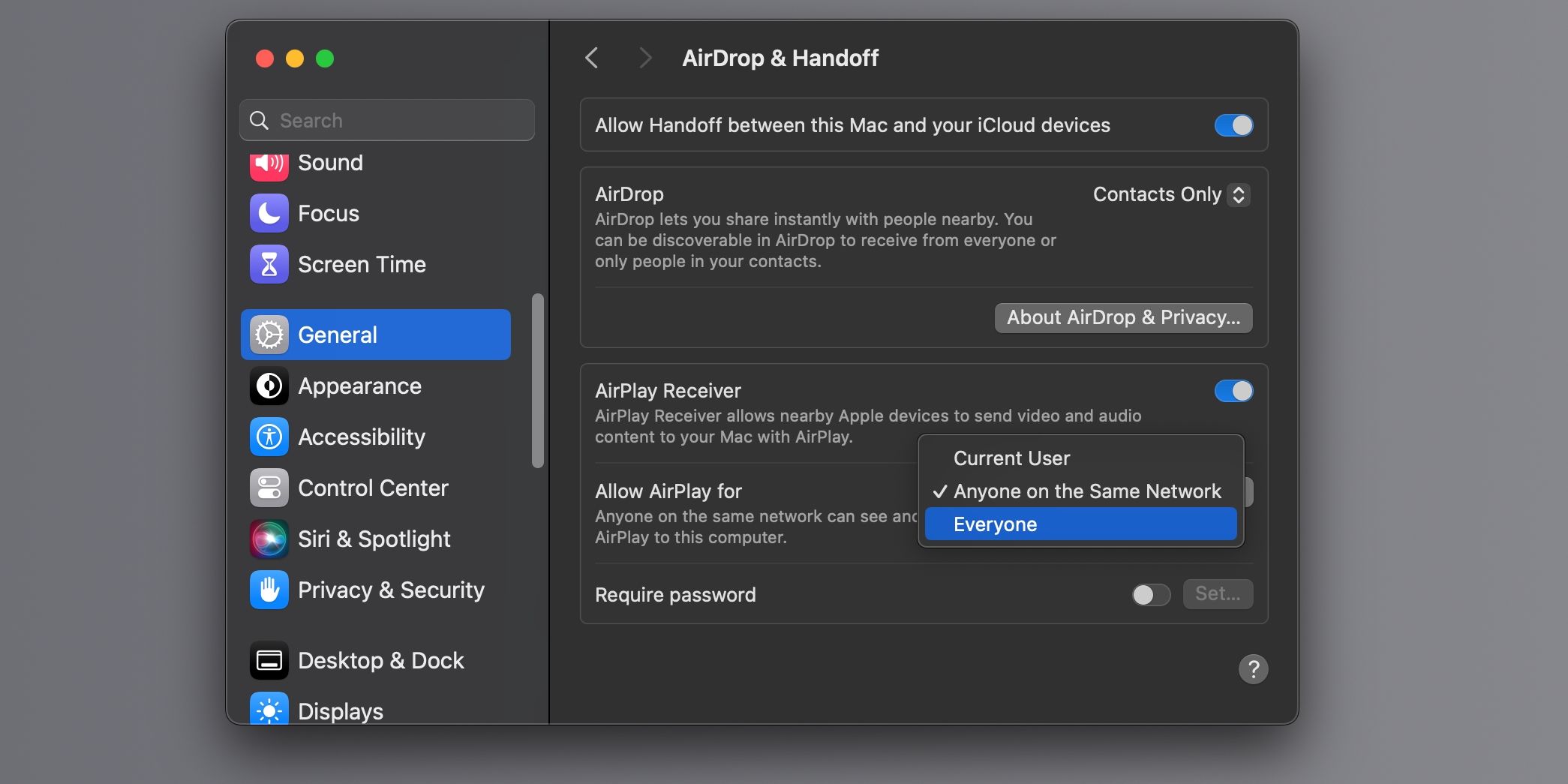
Můžete také zrušit vyžadování hesla pro nová zařízení AirPlay na vašem Macu deaktivací možnosti „Vyžadovat heslo“.
Apple doporučuje pro ideální zážitek používat iPhone 7 nebo novější a Mac z roku 2018 nebo novější. Nicméně AirPlay lze používat i na starších zařízeních s nižším rozlišením videa. My jsme například AirPlay testovali s iPhonem 6s, který není na seznamu kompatibility Apple.
3. Probuďte zařízení a udržujte je blízko sebe
Pro správné fungování AirPlay je nutné, aby všechna zařízení byla zapnutá a odemčená. Pokud používáte AirPlay s Apple TV, ujistěte se, že zařízení není v režimu spánku a probuďte ho stisknutím tlačítka na dálkovém ovladači.
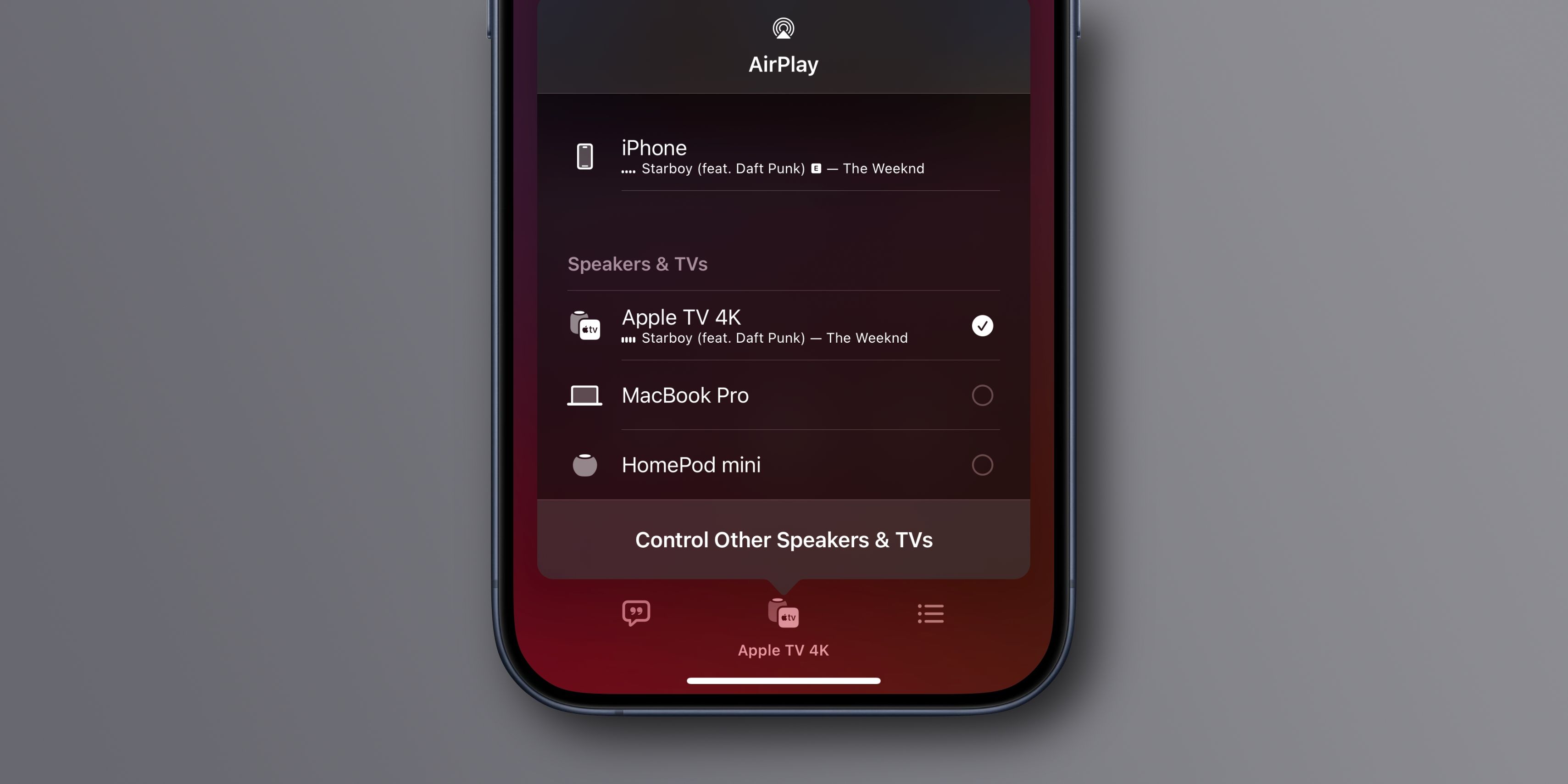
Vzhledem k tomu, že AirPlay primárně spoléhá na peer-to-peer komunikaci, umístěte zařízení co nejblíže k sobě, abyste posílili spojení.
Když váš Mac detekuje přijímač AirPlay v síti, zobrazí se ikona „Zrcadlení obrazovky“ na liště nabídek. Pokud se ikona nezobrazuje, přejděte do Nastavení systému > Ovládací centrum, klikněte na nabídku vedle „Zrcadlení obrazovky“ a zvolte „Vždy zobrazovat v panelu nabídek“.
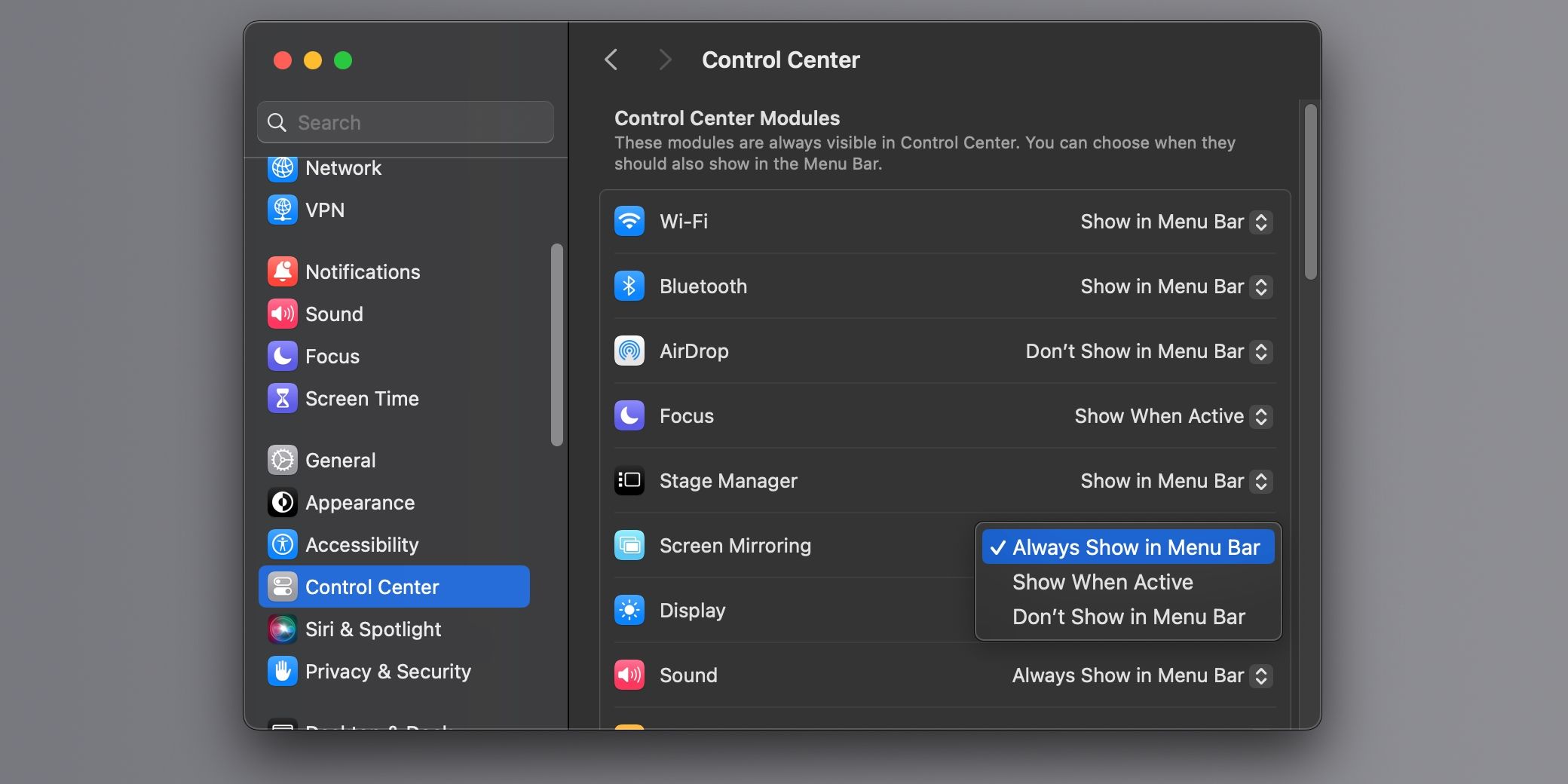
Nyní můžete rychle spustit nebo zastavit AirPlay, zrcadlit obrazovku Macu nebo využít iPad jako druhý displej – to vše z lišty nabídek.
4. Vypněte automatické AirPlay do televizorů
iPhone nebo iPad může automaticky odesílat obsah přes AirPlay do vaší Apple TV nebo chytré televize s podporou AirPlay. Chcete-li tomu zabránit, přejděte do Nastavení > Obecné > AirPlay & Handoff > Automaticky AirPlay a vyberte možnost „Nikdy“.
S touto volbou iPhone nebude automaticky hledat a připojovat se k blízkým přijímačům AirPlay, jako je například vaše Apple TV, když chcete něco odeslat na svůj Mac.
5. Vypněte režim Letadlo
Aktivací režimu Letadlo na iPhonu nebo iPadu vypnete všechna bezdrátová spojení, kromě Bluetooth. AirPlay vyžaduje jak Wi-Fi, tak i Bluetooth, proto je nutné režim Letadlo deaktivovat.
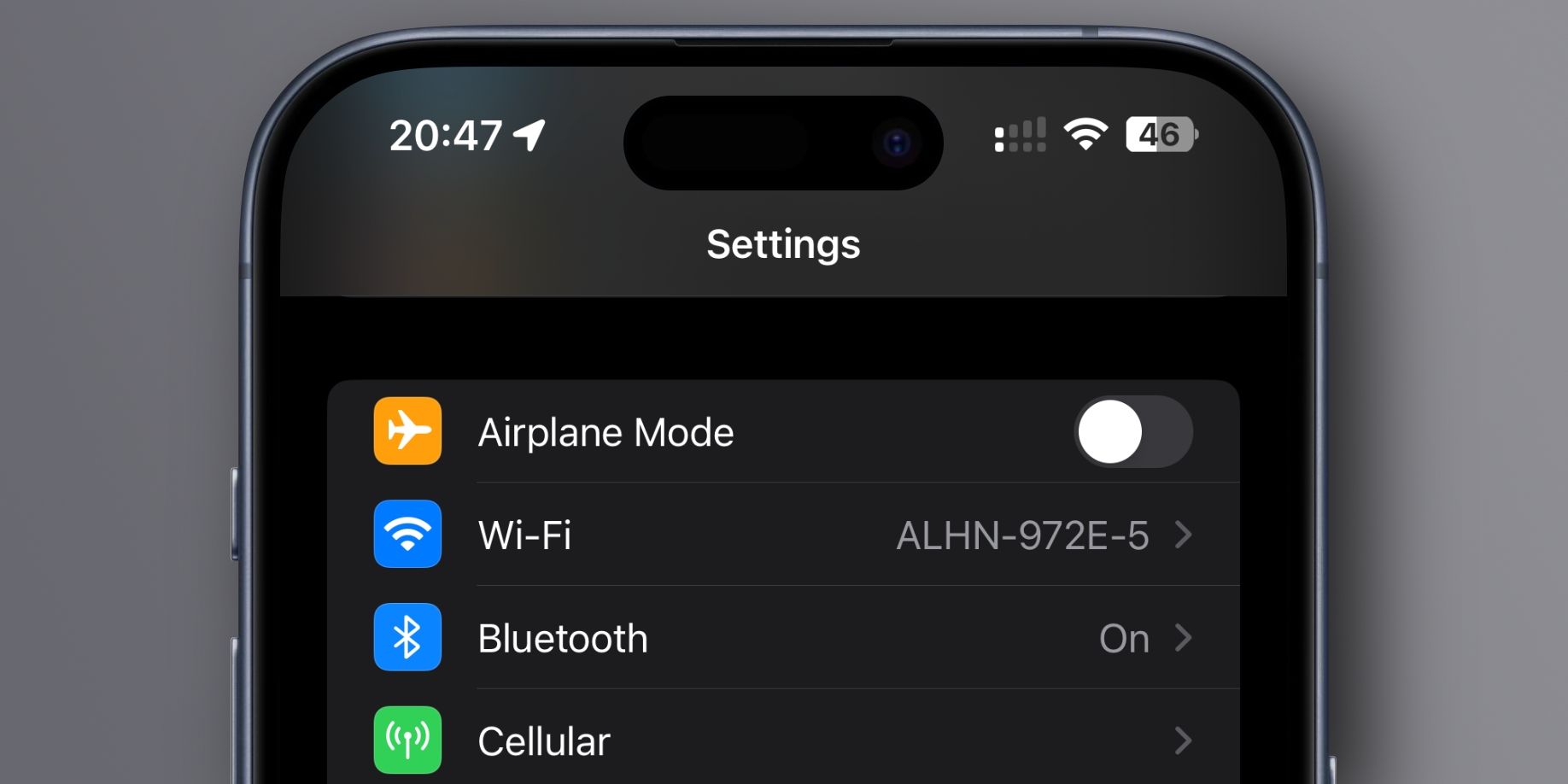
Režim Letadlo můžete deaktivovat otevřením Ovládacího centra na iPhonu nebo iPadu (přejetím prstem dolů z pravého horního rohu) a kliknutím na ikonu letadla. Alternativně můžete přejít do Nastavení > Režim Letadlo a funkci zde zapnout nebo vypnout.
6. Zapněte Bluetooth
Bluetooth musí být aktivní na obou zařízeních, aby se odesílatel a příjemce mohli navzájem detekovat. Bluetooth můžete na iPhonu nebo iPadu zapnout několika způsoby.
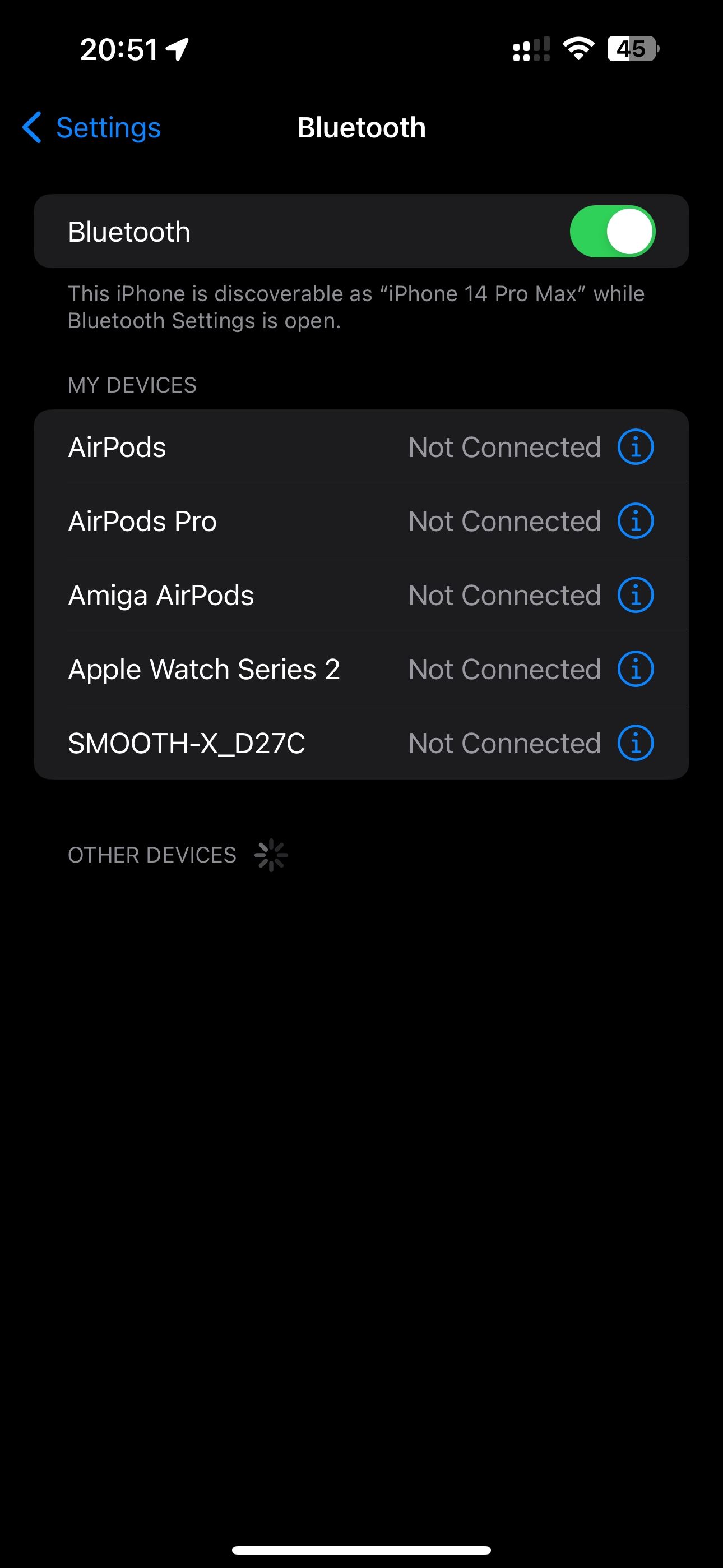
Jedním ze způsobů je vytažení Ovládacího centra z horního pravého rohu a povolením přepínače Bluetooth. Druhý způsob je přejít do Nastavení > Bluetooth a aktivovat funkci přepínačem.
7. Používejte stejnou Wi-Fi síť
Peer-to-peer AirPlay umožňuje fungování i když zařízení nejsou ve stejné Wi-Fi síti nebo v jiné síti. Pokud však peer-to-peer zjišťování nefunguje, měli byste pro nejlepší výsledky připojit obě zařízení ke stejné Wi-Fi síti.
Pro kontrolu, ke které Wi-Fi síti jste připojeni na zařízení s iOS nebo iPadOS, přejděte do Nastavení > Wi-Fi a zobrazte si název aktuální sítě.
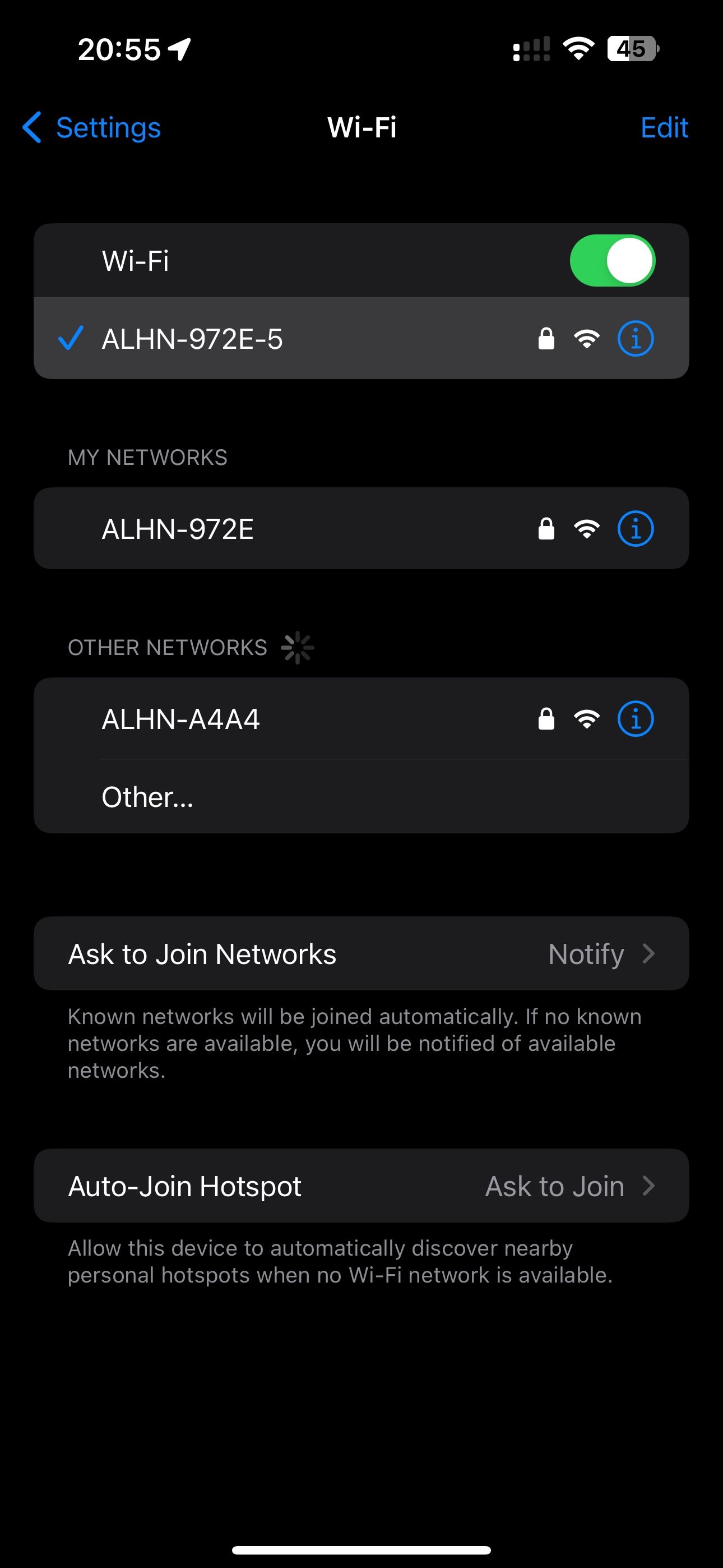
Pro zobrazení Wi-Fi sítě, ke které je váš Mac připojen, klikněte na ikonu Wi-Fi v liště nabídek nebo přejděte do Nastavení systému > Wi-Fi.
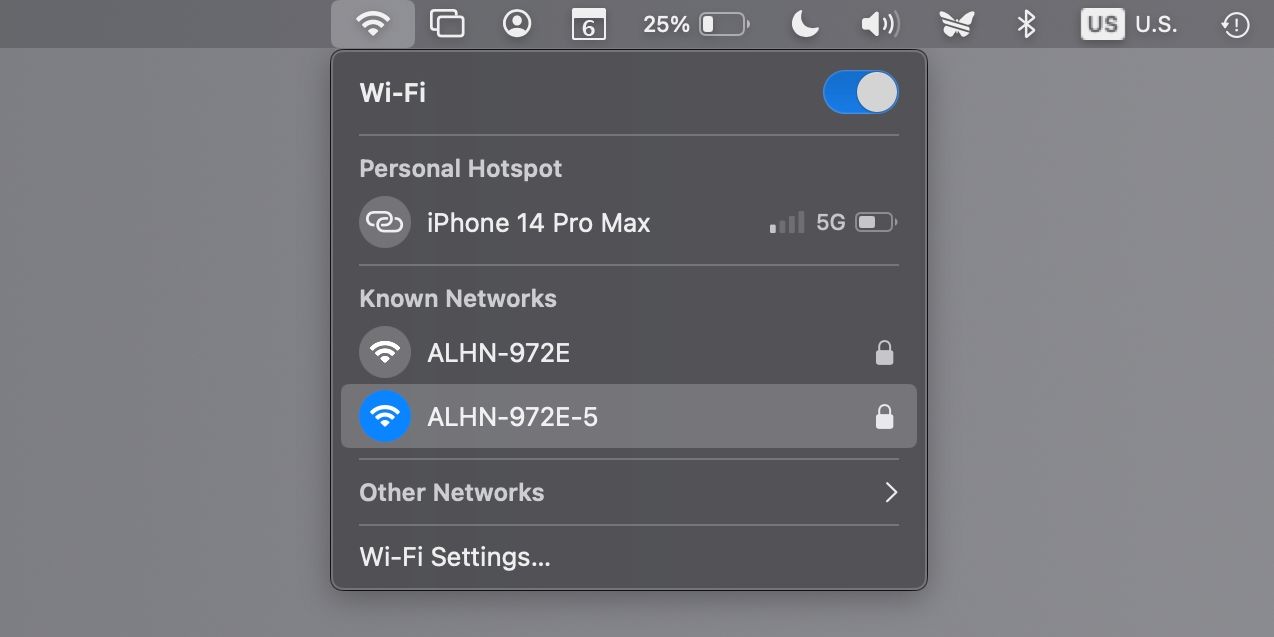
Pokud narazíte na problémy, doporučujeme si projít naše tipy, pokud se váš Mac nemůže připojit k Wi-Fi. Uživatelé Apple TV mohou zkontrolovat svou aktuální síť v nabídce Nastavení > Síť.
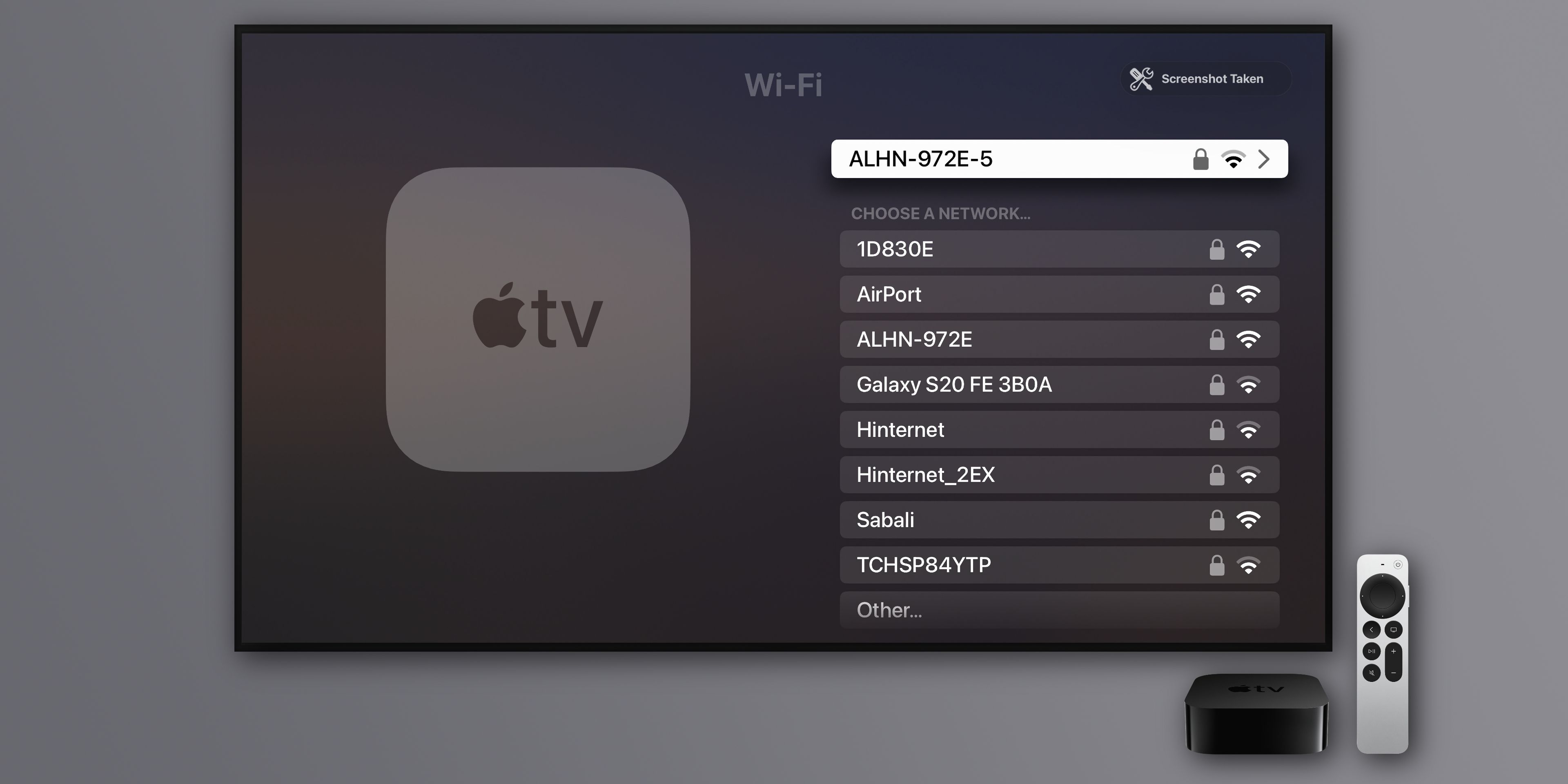
V případě, že vaše Apple TV používá ethernetové připojení, zajistěte, aby byla připojena ke stejnému routeru, který vytváří Wi-Fi připojení vaší domácnosti.
8. Restartujte vaše zařízení
Někdy je nejlepším řešením restartovat všechna zařízení, která chcete používat s AirPlay. Na iOS a iPadOS přejděte do Nastavení > Obecné > Vypnout. Na tvOS zvolte Nastavení > Systém > Restartovat. Pro restartování Macu klikněte na nabídku Apple a vyberte možnost Restartovat.
9. Restartujte router
Jedním z důvodů, proč AirPlay nemůže streamovat váš obsah, může být problém s vaším routerem. Je možné, že router omezuje přenos obsahu v důsledku menší chyby firmwaru. Ve většině případů lze problémy s připojením vyřešit vypnutím a opětovným zapnutím routeru.

10. Upravte nastavení brány firewall v macOS
Pokud máte problémy s AirPlay specificky na vašem Macu, je možné, že brána firewall blokuje připojení. Naštěstí můžete nastavení brány firewall v macOS změnit několika kliknutími.
Přejděte do Nastavení systému > Síť a klikněte na „Firewall“ na pravé straně. Poté klikněte na „Volby…“ pod přepínačem Firewall (pokud je zapnutý). Zrušte zaškrtnutí volby „Blokovat veškerá příchozí připojení“ a aktivujte „Automaticky povolit staženému podepsanému softwaru přijímat příchozí připojení“.
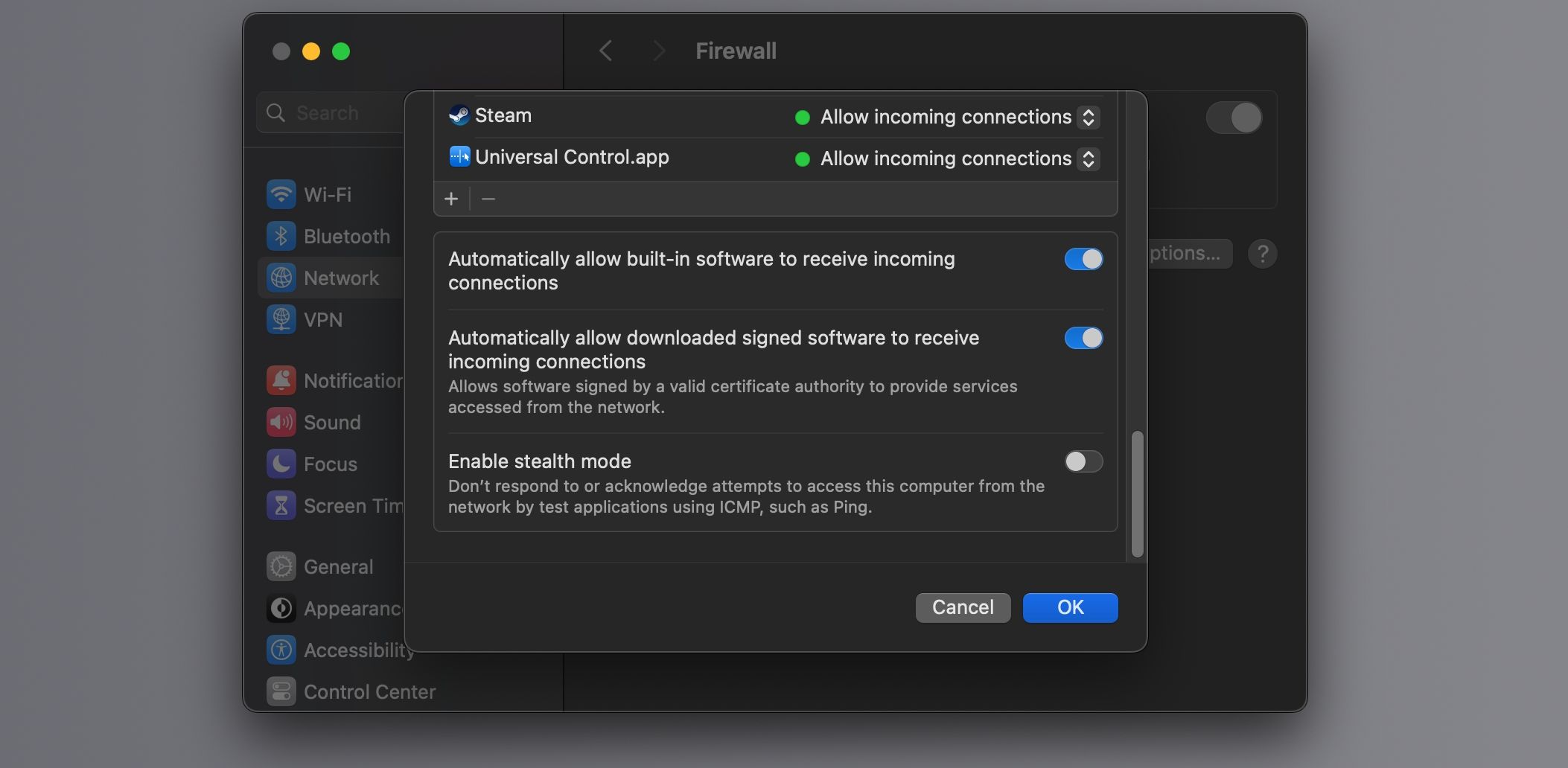
Nakonec klikněte na „OK“ pro uložení změn.
11. Aktualizujte svá zařízení na nejnovější software
Všechna zařízení, která používáte s AirPlay, by měla mít nainstalovanou nejnovější dostupnou verzi softwaru. Můžete se podívat na následující návody, které vás provedou procesem aktualizace.
Další možnosti připojení zařízení Apple
Pokud AirPlay přestane fungovat v tu nejméně vhodnou chvíli, může to být frustrující. Vyzkoušení výše uvedených tipů by mělo vyřešit vaše problémy s AirPlay. Pokud se tak nestane, je pravděpodobně na čase kontaktovat podporu Apple.
AirPlay není jediný způsob, jak propojit iPhone nebo iPad s chytrou televizí. Pokud AirPlay z nějakého důvodu nefunguje, měli byste zvážit i další metody přenosu obsahu do televize.